TL-Code justieren
In dieser Funktion können Sie die Schärfe, Dichte und Farbe der im Dokument eingebetteten Punkte als TL-Code justieren.
Diese Funktion steht nur zur Verfügung, wenn [TL-Code verwenden] für [Scanschutz Dokument verwenden] in [Einstellungen Funktion] (<Einstellungen/Speicherung>) eingestellt ist.
1.
Betätigen Sie die Taste  .
.
 .
.2.
Berühren Sie nacheinander die Tasten [Einstellungen Funktion] → [Allgemein] → [Einstellungen Druck].
3.
Berühren Sie die Taste [Einstellungen Scanschutz Dokument].
Wenn Secure Watermark aktiviert wurde, berühren Sie die Taste [Geschütztes Wasserzeichen/Scanschutz Dok.].
4.
Berühren Sie die Taste [TL-Code justieren].
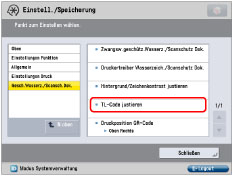
5.
Justieren Sie die Farbe, Größe und Dichte der Punkte.
Wenn Sie die Punkte nicht justieren möchten, lesen Sie beim nächsten Schritt weiter.

|
<Farbe> :
|
Wählen Sie [Magenta] oder [Schwarz].
Wenn dunkle Abbildungen oder Bilder im Dokument bzw. der Datei sind, wird empfohlen, [Schwarz] zu wählen.
|
|
<Punktformat> :
|
Berühren Sie die Taste [-] oder die Taste [+], um die Größe der Punkte zu justieren.
Die geeignete Punktgröße variiert abhängig von der Anwendungsumgebung, dem Inhalt des Originals und dem Inhalt der Datei. Es wird empfohlen, für Dokumente, die mit einem TL-Code eingebettet wurden, zu überprüfen, ob die Nachführungsinformationen korrekt analysiert werden können und ob der TL-Code das Kopieren einschränkt.
|
|
<Punktdichte> :
|
Berühren Sie die Taste [Standard] oder [Rau].
Wenn das Original bzw. die Datei viele Abbildungen oder Bilder enthält, wird empfohlen, [Standard] zu wählen.
|
6.
Berühren Sie nacheinander die Tasten [OK] → [OK].
|
HINWEIS
|
|
Zum Wiederherstellen der Standardeinstellungen berühren Sie nacheinander die Tasten [Initialisier.] → [Ja].
|